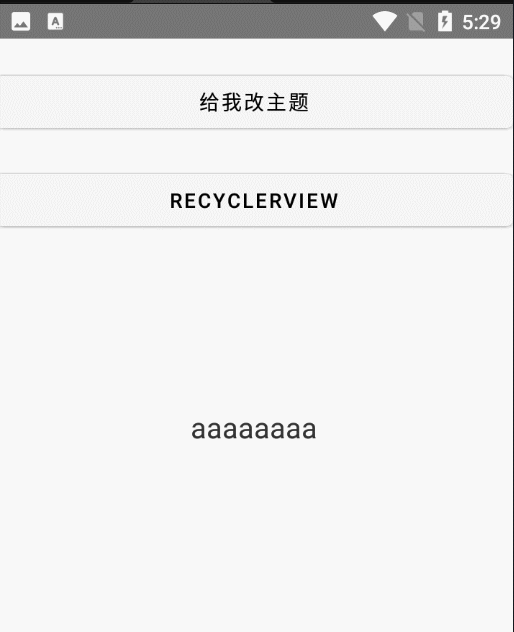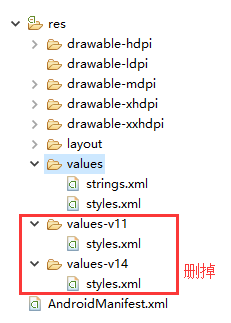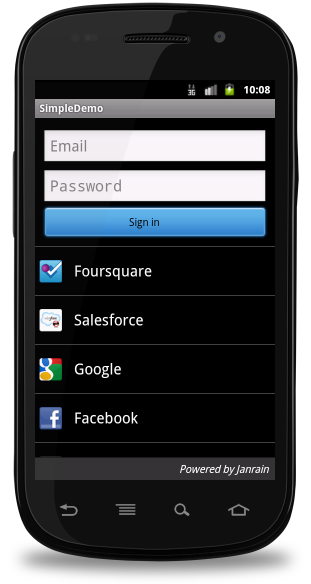最近有网友问小编安卓手机怎么更换主题?其实对于这个问题,很多朋友都会觉得再简单不过了,我们不仅可以通过手机设置更换,还可以使用一些手机辅助软件更换,总之手机更换桌面壁纸或者主题什么的,再容易不过了,针对菜鸟朋友,本文还是与大家详细分享下安卓如何更换桌面壁纸与主题吧。

安卓怎么更换主题 安卓手机更换壁纸与主题教程
首先介绍下安卓如何更换壁纸。安卓手机更换桌面壁纸同样可以使用手机设置更换,也可以借助我们常用的手机辅助软件更换,比如91手机助手、豌豆荚、360手机助手等等均尅轻松更换手机壁纸或者主题,下面一起先来看看如何在手机上更换安卓壁纸。
安卓怎么更换壁纸?
首先在安卓手机中,找到设置,然后找到“外观(小米可以直接看到壁纸)”然后进入,再找到“壁纸”即可进行更换了。另外我们还可以在手机桌面空白位置手指长触屏幕,此时画面将会弹出“添加到桌面”窗口,点击其中的“壁纸”。在出现的下拉窗口中的“壁纸”设置入口了,再手机中壁纸可以是手机内置(安卓手机怎么截图?),也可以选用自己的拍摄的照片或者网上下载的图片等,如下图。
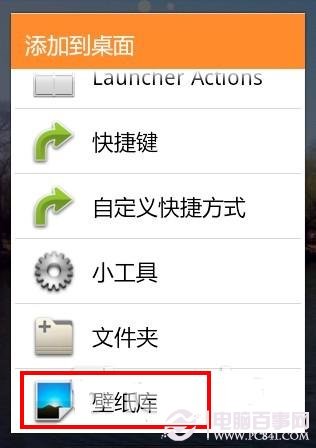
安卓壁纸设置
之后我们就可以选择需要更换的壁纸,然后应用即可,我们不仅可以选择系统自带的一些壁纸和动态壁纸,也可以选择自己拍摄的照片图库以及下载的图片作为壁纸,如下图:
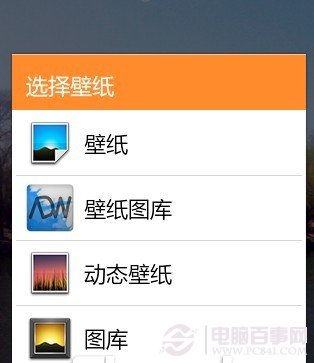
选择安卓桌面壁纸
最后只要选择你想要的壁纸,选取好图片的尺寸之后,就可以点击“保存”来保存为桌面壁纸,这样属于你自己的个性壁纸就设置完成了。更换安卓壁纸同样也可以借助软件来完成,其方法与使用手机辅助软件更换安卓主题是一样的,这里就不介绍下,下面会有使用软件更换安卓主题的详细介绍,大家可以对应参考下。